win10怎么进行磁盘清理
win10怎么进行磁盘清理?
电脑刚买回来的时候,那叫一个顺滑,开机快、运行稳、啥都利落。可时间一久,特别是系统盘,也就是大家常说的c盘,渐渐就开始“爆红”了,空间越来越小,电脑也跟着变慢。其实这就是磁盘积攒的无用文件太多了,所以,无论是win10还是win7的用户,是时候进行一次磁盘清理了!下文的win10磁盘清理方法,简单、直接、不绕弯,一看就懂,清完就轻松!
一、系统工具使用指南
1.下载并将Windows系统工具保存在桌面,双击启动后,系统会自动进入“C盘瘦身”界面,然后点击“深度清理”下的“扫描”按钮来执行操作。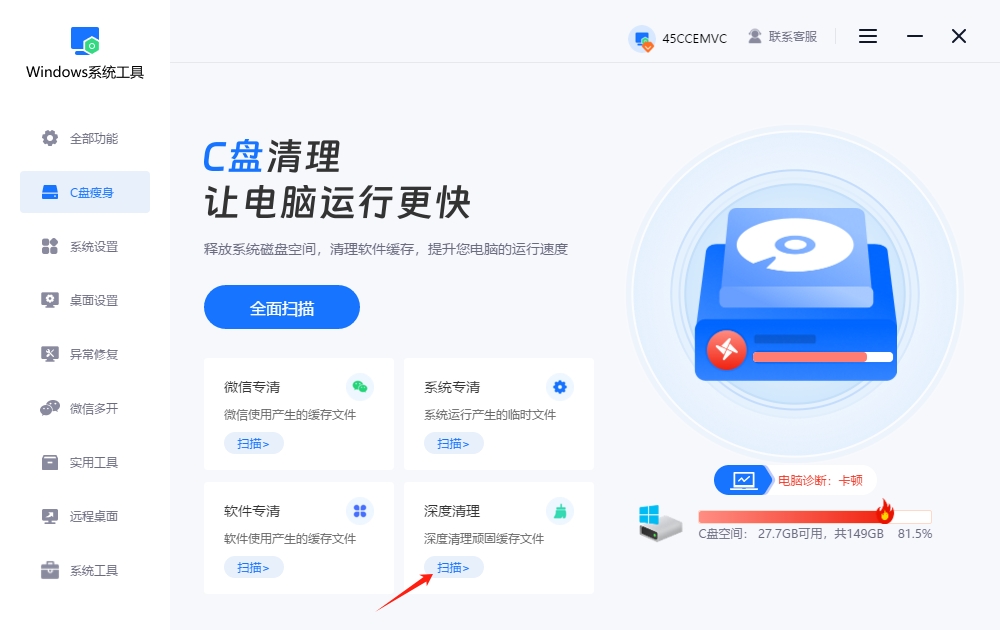
2.正在使用Windows工具对运行时生成的文件进行扫描,扫描所需时间会有所不同,请不要打断。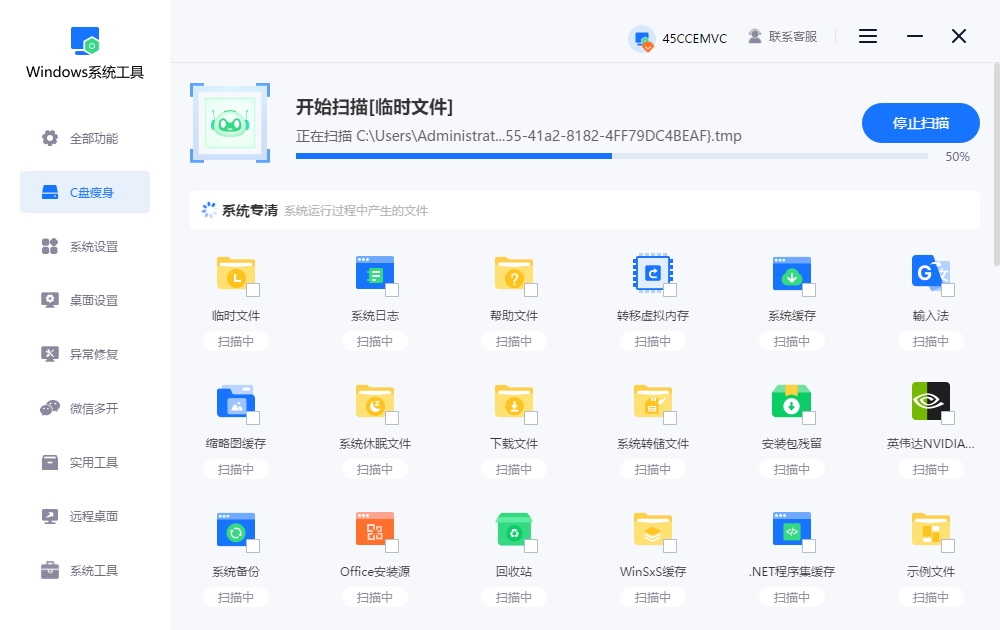
3.扫描完成后,选择需要清理的文件并点击“一键清理”,这样就可以清理系统里的无用文件了。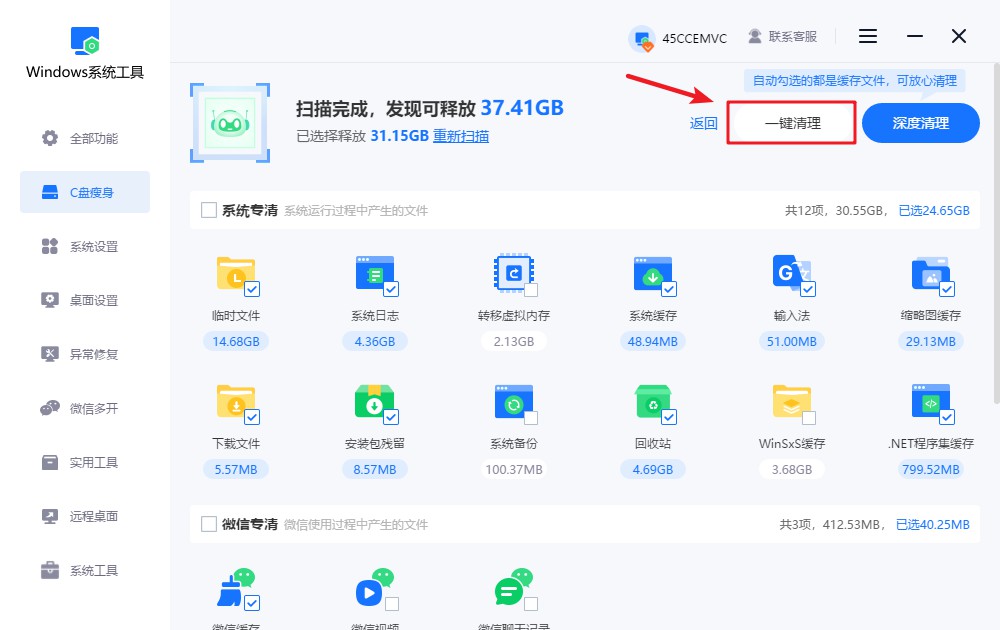
4.需要注意的是,系统会在清理前发出警告,告知可能会影响部分正在运行的软件。建议您提前备份重要文件,以免造成不必要的损失。确认后,请点击“确定”继续操作。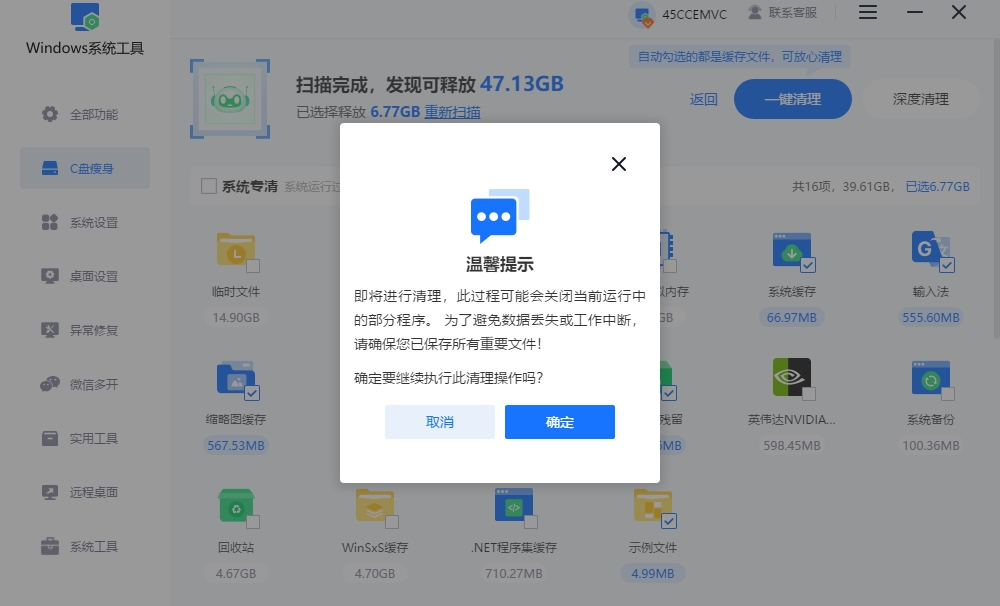
5.当前系统正在进行系统优化,建议您保持耐心,避免在清理过程中终止操作,以免影响最终的清理结果。
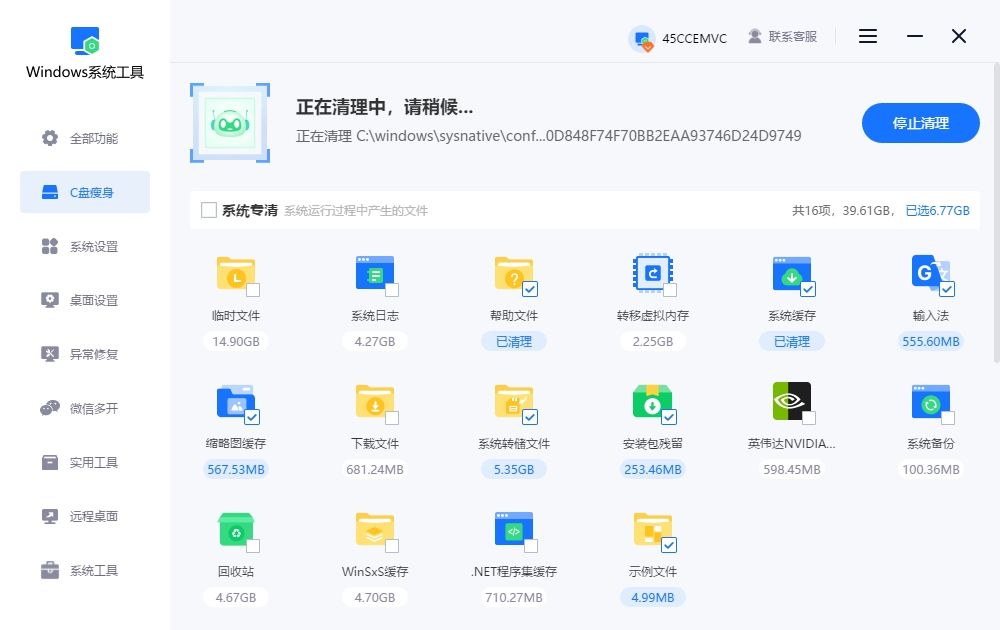
6.深度清理已顺利完成,您可以查看已释放的存储空间,如果一切无误,可以点击“返回”退出当前页面。
二、win10磁盘清理的其他方法
方法一:清理回收站
1.删除的文件其实不会立马消失,而是会进入回收站里。在桌面直接点击“回收站”,打开,看看有没有什么无用的大文件。
2.确认不需要后,点击“清空回收站”即可释放空间。如果回收站里有大视频,清空后释放的空间会很明显。

方法二:清理下载文件
1.“下载”目录,一般路径是:C:\Users\用户名\Downloads。
2.你可以按文件大小排序,挑出那些占地方又不常用的东西,直接右键删除。如果只是放进了回收站,清空回收站别漏了。
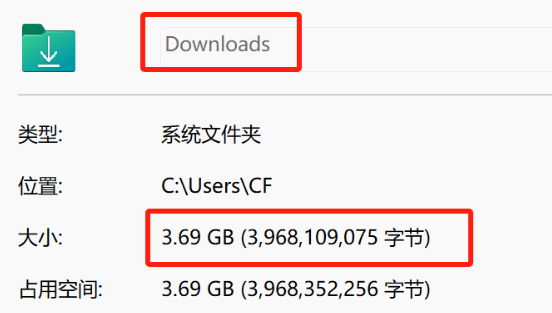
三、清理磁盘的注意事项
清理前要备份重要数据:
为了防止误删自己的重要数据,清理前,最好把重要文件先转移到D盘。
现在很多电脑配的固态硬盘本来容量就不大,装个系统加几个常用软件,剩下的空间就真不多了。这时候清理磁盘就很必要,不清还真不行。有些人会觉得,磁盘清理是不是特别复杂?还真的不会,你可以直接用windows系统工具来清理,一删就能腾不少空间出来。
本文为https://www.it7t.com原创内容,未经授权禁止任何形式的转载、摘编或镜像复制。
分享:
分享至微信朋友圈

扫码关注
公众号
分享至微信朋友圈

相关文章
查看更多win7如何进行磁盘清理,管理及碎片整理
Windows 7作为一款经典的操作系统,至今仍有不少用户在使用。然而,运行运行时间久了后,系统C盘因为积累了大量的临时文件、缓存和其他不必要的数据而变得爆红,导致电脑运行速度变慢。许多用户不清楚如何利用磁盘清理工具来解决这个问题[详情]
如何用windows自带的磁盘清理工具清理磁盘
Windows自带的磁盘清理工具是免费且安全的系统内置程序,能有效删除临时文件、旧更新日志、缩略图缓存等冗余数据,但许多用户常找不到入口。该工具自Windows 98时代起便存在,支持通过多种方式启动。接下来,将详细介绍其操作方法[详情]
如何用电脑自带的软件进行磁盘清理
Windows系统自带了磁盘清理工具,用户可以先用它来对磁盘进行初步的清理,以释放一些空间。不过,有些用户可能会觉得使用系统自带的工具操作相对繁琐。如果觉得麻烦,也可以借助第三方软件,这类软件通常能够一键扫描C盘,并只需一键点击就能完成清理[详情]
电脑开机慢怎么清理磁盘碎片
电脑开机慢怎么清理磁盘碎片?很多人会觉得,现在都是固态硬盘了,还用管碎片吗?这个想法对一半。固态硬盘确实不太受碎片影响,但并不是所有电脑都是纯固态结构。有些电脑还在用机械硬盘,或者系统盘是固态、数据盘是机械[详情]
C盘没空间了怎么磁盘清理
C盘没空间了怎么磁盘清理?电脑每天开机关机、装软件、更新系统,都会在C盘里留下痕迹,这是一定的。有的是系统自动生成的临时文件,有的是更新后留下的旧文件,还有的是软件运行时缓存下来的数据。今天几十MB,[详情]
相关问答
查看更多磁盘清理会降低硬盘寿命吗
综合大家的回答,我给楼主一个明确的结论:正常使用Windows自带的磁盘清理功能,不会降低硬盘寿命,反而是一种有益的维护手段。 它通过清除系统缓存、临时文件等冗余数据,释放存储空间,从而减轻硬盘的读写负担,优化系统性能。机械硬盘怕频繁寻道,[详情]
硬盘如何清除比较干净
如果不是涉密硬盘,真没必要物理销毁,太浪费也不环保。用‘分区助手’这类免费软件里的‘扇区填充擦除’功能,擦除一次就足够安全了。之后硬盘还能正常使用,既保护了隐私又节约了资源,多好。[详情]
